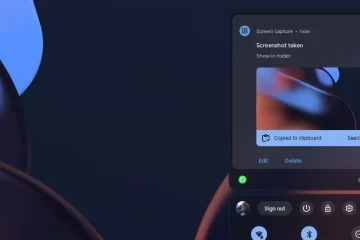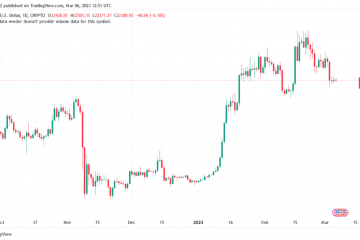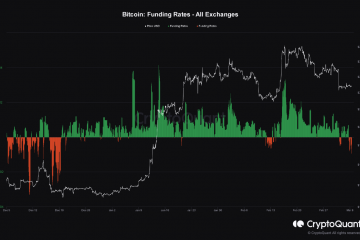Esta es una lista del mejor software gratuito de edición de metadatos de PDF para Windows 11/10. Con el software gratuito enumerado, puede modificar la información de metadatos de un archivo PDF en su PC. Puede editar información como autor, título, palabras clave, tema, fecha de creación y muchos más. Además, algunos programas incluso le permiten editar los permisos de acceso, como imprimir, copiar, etc. Muchos de estos editores de metadatos de PDF le permiten cambiar los metadatos de varios archivos PDF a la vez. También puede borrar los metadatos existentes de los archivos PDF, importar metadatos de un archivo de texto, etc. Estos editores de metadatos proporcionan muchas más funciones. Veamos la lista ahora.
El mejor software gratuito de edición de metadatos de PDF para Windows 11/10
Este es el mejor software gratuito de edición de metadatos de PDF que puede usar para modificar los metadatos de documentos PDF en su PC con Windows 11/10:
AutoMetadataHexonic PDF Metadata EditorCalibrePDF InfoPDF Shaper
Hablemos sobre estos editores de metadatos PDF en detalle.
1] AutoMetadata
AutoMetadata es un software gratuito de edición de metadatos de PDF para Windows 11/10. Utilizándolo, puede editar los metadatos de varios archivos PDF a la vez. Además de editar metadatos de PDF, también se puede utilizar para extraer y guardar metadatos de PDF en un archivo de texto. Además, puede encontrar algunas funciones más útiles en este software gratuito que incluyen opciones como Borrar propiedades para registros seleccionados, Restaurar propiedades originales para registros seleccionados, Buscar y reemplazar, y más.
Este editor de metadatos de PDF le permite edite información detallada de metadatos de sus archivos PDF. Esta información incluye Propiedades del documento, que son básicamente permisos de acceso, estadísticas del documento, detalles del archivo, detalles del PDF, preferencias del lector y más. Puede configurar permisos de acceso para sus archivos PDF, incluidos Permitir ensamblaje, Permitir copia, Permitir impresión, Permitir grabadores de pantalla, Permitir edición y más. También muestra una lista de marcadores y destinos con nombre en su PDF.
¿Cómo editar metadatos de varios PDF en AutoMetadata™?
Puede seguir las pasos a continuación para editar metadatos de PDF en AutoMetadata™:
Descargue e instale AutoMetadata.Inicie la aplicación.Agregue los documentos PDF de origen.Cambie las propiedades de PDF.Presione el botón Guardar cambios para guardar los nuevos metadatos.
Para comenzar con , necesita tener AutoMetadata™ instalado en su PC. Entonces, descárguelo de su sitio web oficial y luego instálelo. Después de eso, abra la aplicación e importe uno o más documentos PDF de origen cuyos metadatos desee editar. Puede usar la opción Seleccionar archivos para hacerlo.
Tan pronto como agregue un PDF, puede ver sus metadatos respectivos en el panel del lado derecho. Ahora, puede comenzar a modificar cada detalle de los metadatos según sus requisitos. Si tiene metadatos guardados en un archivo local, puede importarlos usando la opción Archivo > Importar registros de metadatos desde un archivo de texto.
Una vez que haya terminado de hacer cambios en su PDF metadatos, presione el botón Guardar cambios para guardar los nuevos metadatos en su documento PDF.
En caso de que desee extraer y guardar metadatos PDF, puede usar Exportar registros de metadatos a archivo de texto del menú Archivo. Además, los marcadores de un documento PDF se pueden guardar yendo a la pestaña Marcadores y usando la opción Exportar a XML.
Es una de las El mejor software gratuito de edición de metadatos de PDF con el que puede modificar los metadatos de la mayor parte de los PDF. Si le gustó este software, puede obtenerlo en evermap.com.
Leer: Herramienta en línea gratuita para editar archivos PDF.
2] Hexonic PDF Metadata Editor
El siguiente software gratuito de edición de metadatos de PDF en esta lista es Hexonic PDF Metadata Editor. Es un editor de metadatos de PDF por lotes con el que puede importar varios PDF y cambiar sus metadatos a la vez. Es muy fácil de usar y viene con una interfaz de usuario simple que facilita el proceso de edición de metadatos.
Utilizándolo, puede editar varios metadatos de información de un PDF. Puede modificar los detalles del PDF, como el título, el autor, el asunto, la fecha de creación, la fecha de modificación, las palabras clave, el creador y el productor. Para editar estos detalles, puede usar marcadores de posición como nombre de archivo, fecha actual, fecha de creación, autor, título y más. Simplemente puede hacer clic con el botón derecho en el cuadro de texto habilitado y luego agregar los marcadores de posición respectivos para copiar los detalles de un campo a otro.
Algunas características interesantes que se proporcionan son:
Puede encontrar un Usar metadatos del archivo seleccionado en él. Esta función le permite copiar metadatos del archivo PDF seleccionado a todos los demás documentos PDF abiertos. Le permite editar manualmente los metadatos PDF o cargar metadatos desde un archivo de metadatos existente guardado en su PC. Puede eliminar la información de metadatos actual de uno o más archivos PDF seleccionados. Viene con una función Buscar y reemplazar que le permite buscar texto específico en campos de metadatos y reemplazarlo con otro texto. Puede guardar los detalles de los metadatos actuales en un archivo local.
¿Cómo editar metadatos de PDF con Hexonic PDF Metadata Editor?
Estos son los pasos principales con los que puede editar metadatos de PDF en Hexonic PDF Metadata Editor:
Descargue e instale Hexonic PDF Metadata Editor. Abra Hexonic PDF Metadata Editor. Agregue los documentos PDF de origen. Ingrese nuevos metadatos. Presione la opción Modificar todos los archivos o Modificar archivos seleccionados.
En primer lugar, descargue e instale este software en su sistema y luego inicie esta aplicación. Ahora, puede buscar y seleccionar los archivos PDF de origen. También le permite importar un directorio completo de archivos PDF para la edición por lotes.
A continuación, desde el panel del lado izquierdo, habilite la casilla de verificación de los campos de metadatos que desea editar. Y luego, ingrese los nuevos valores para los campos seleccionados. Puede usar varios marcadores de posición para editar detalles.
Cuando termine, puede hacer clic en la opción Modificar todos los archivos o Modificar archivos seleccionados para guardar los cambios.
Es un buen editor de metadatos de PDF gratuito que puede descargar desde aquí.
Ver: Los mejores lectores de voz de PDF gratuitos para PC con Windows.
3] Calibre
Calibre es un software gratuito de edición de metadatos PDF de código abierto para Windows y otras plataformas como Mac y Linux. Es un popular software de administración de libros electrónicos que proporciona varias utilidades de libros electrónicos. Proporciona varias herramientas, incluido un lector de libros electrónicos, una herramienta de conversión de libros electrónicos, un eliminador de DRM de libros electrónicos, un descargador gratuito de libros electrónicos, etc.
Una de las muchas herramientas que ofrece es Editar metadatos. Esta herramienta le permite modificar los metadatos de libros electrónicos y documentos, incluidos los PDF. Al usarlo, no solo puede editar los metadatos de un solo archivo PDF, sino varios PDF a la vez. Te permite cambiar detalles como autor, editor, calificación, fecha de publicación, idiomas, series, etiquetas, portada de eBook, comentarios, etc.
Lo bueno de este software es que te permite descargue metadatos automáticamente para sus libros electrónicos en PDF. Básicamente, obtiene la información de metadatos de los archivos PDF de Google, Amazon, etc., y los agrega a sus archivos PDF.
Proporciona una buena función para descargar la imagen de portada de su libro electrónico en PDF de fuentes en línea como Amazon. Puede agregar esta imagen de portada a los metadatos del PDF. Aparte de eso, también le permite generar automáticamente imágenes de portada de libros electrónicos en PDF. E incluso puede buscar e importar la imagen de portada desde archivos guardados localmente y agregarlos a sus archivos PDF.
¿Cómo editar metadatos de PDF en Calibre?
Puede intentar los siguientes pasos simples para modificar los metadatos de PDF en Calibre:
Descargue e instale Calibre.Abra Calibre.Importe los archivos PDF de origen.Presione la opción Editar metadatos.Ingrese los nuevos valores de metadatos.Guarde la información.
Primero, descargue e instale Calibre desde su sitio web oficial. Y luego, inicie este software y agréguele los documentos PDF de origen.
A continuación, seleccione los archivos PDF desde la interfaz principal y luego haga clic en la opción Editar metadatos. Si lo desea, puede elegir la opción Editar metadatos individualmente o Editar metadatos de forma masiva según sus requisitos.
Después de eso, en el recién abierto ventana de diálogo, comience a editar los metadatos del PDF. Puede usar el botón Siguiente para pasar al siguiente PDF para editar sus metadatos.
Una vez que haya terminado, haga clic en el botón Aceptar para guardar los cambios.
Marque: divida, reordene y fusione páginas PDF con el programa gratuito de edición de PDF PDFSam.
4] Información de PDF
Otro software gratuito de edición de metadatos de PDF en esta lista es PDF Info. Es un editor de metadatos de PDF liviano que le permite modificar los detalles básicos de los metadatos de un PDF. Puede editar los detalles de un solo PDF a la vez. Le permite modificar información como autor, título, tema, palabras clave, creador y productor.
¿Cómo editar los metadatos de un PDF usando PDF Info?
Primero, descargue este software e instálelo en su computadora. Es extremadamente ligero que pesa alrededor de 1 MB. Después de eso, inicie el software y haga clic en el botón Abrir para buscar e importar los archivos PDF de origen. Mostrará las propiedades PDF existentes en los respectivos campos de metadatos. Puede editar manualmente los valores según sus requisitos. Cuando termine, puede presionar el botón Guardar para actualizar los nuevos metadatos en el archivo PDF seleccionado.
Es un editor de metadatos de PDF simple y básico que puede usar para modificar detalles generales de PDF. Este software está disponible aquí.
Ver: Combina varios archivos PDF en un solo documento PDF con el programa gratuito Combine PDF.
5] PDF Shaper Free
PDF Shaper es otro software gratuito de edición de metadatos de PDF para Windows 11/10. Este software se utiliza principalmente para llevar a cabo varias tareas relacionadas con PDF, como recortar, convertir, fusionar, dividir, extraer, marcar con agua y más. También se puede utilizar para editar los metadatos de los archivos PDF. Se proporciona una función dedicada para cambiar los detalles del PDF. Incluso puede borrar los metadatos existentes de los archivos PDF si lo desea.
Veamos cómo usar este editor de metadatos de PDF.
Cómo editar metadatos de PDF usando PDF Shaper Free:
Estos son los pasos principales para editar metadatos de PDF usando PDF Shaper Free:
Descargue e instale PDF Shaper Free. Inicie la aplicación. Navegue e importe los archivos PDF de origen. Vaya a Acción > Seguridad > Editar. Opción de metadatos. Modifique los metadatos. Presione el botón Continuar para procesar los archivos.
En primer lugar, descargue e instale PDF Shaper Free en su computadora y luego abra la GUI principal de esta aplicación. Después de eso, importe uno o varios archivos PDF o incluso puede agregar una carpeta que contenga los archivos PDF de origen.
A continuación, vaya al menú Acción y haga clic en el botón
Puede descargar este sencillo editor de metadatos de PDF desde aquí.
Leer: recortar páginas PDF en Windows 11/10 usando herramientas en línea o software gratuito.
¿Puedes editar metadatos de PDF?
Sí, puedes editar fácilmente metadatos de PDF en Windows. Para ello, puede utilizar una aplicación de escritorio dedicada y gratuita como AutoMetadata™ o Hexonic PDF Metadata Editor. Calibre, que es un administrador de libros electrónicos, también se puede usar para editar metadatos de PDF. Hemos mencionado algunos de los mejores editores de metadatos de PDF gratuitos para PC que puede consultar. Aparte de eso, existen múltiples herramientas en línea gratuitas que le permiten editar metadatos de PDF en línea. Algunos de estos servicios web incluyen PDFCandy y PDFill.com.
¿Cómo cambio los metadatos de un PDF en línea?
Para cambiar los metadatos de un PDF en línea, puede usar un herramienta gratuita en línea. Los servicios web como PDFCandy y PDFill.com le brindan una función dedicada para modificar los detalles del PDF según sus requisitos. Por ejemplo, simplemente puede visitar el sitio web PDFill.com, buscar y seleccionar el archivo PDF de origen y luego comenzar a editar metadatos PDF como autor, título, asunto, etc. Una vez hecho esto, presione el botón Actualizar metadatos PDF para guardar los cambios.
¿Cómo obtengo metadatos de un PDF?
Si desea extraer y guardar metadatos de un documento PDF, puede hacerlo mediante una aplicación de escritorio gratuita o una herramienta en línea. Puede usar un software gratuito llamado PDFInfoGUI que está especialmente diseñado para ver, extraer y guardar metadatos de PDF. Aparte de eso, también puede probar una herramienta en línea gratuita como GroupDocs para extraer y guardar metadatos PDF. A partir de esta publicación, puede usar el software AutoMetadata™ para hacer lo mismo.
Eso es todo.
Ahora lea: Redactar PDF usando el software gratuito de redacción de PDF y servicios.